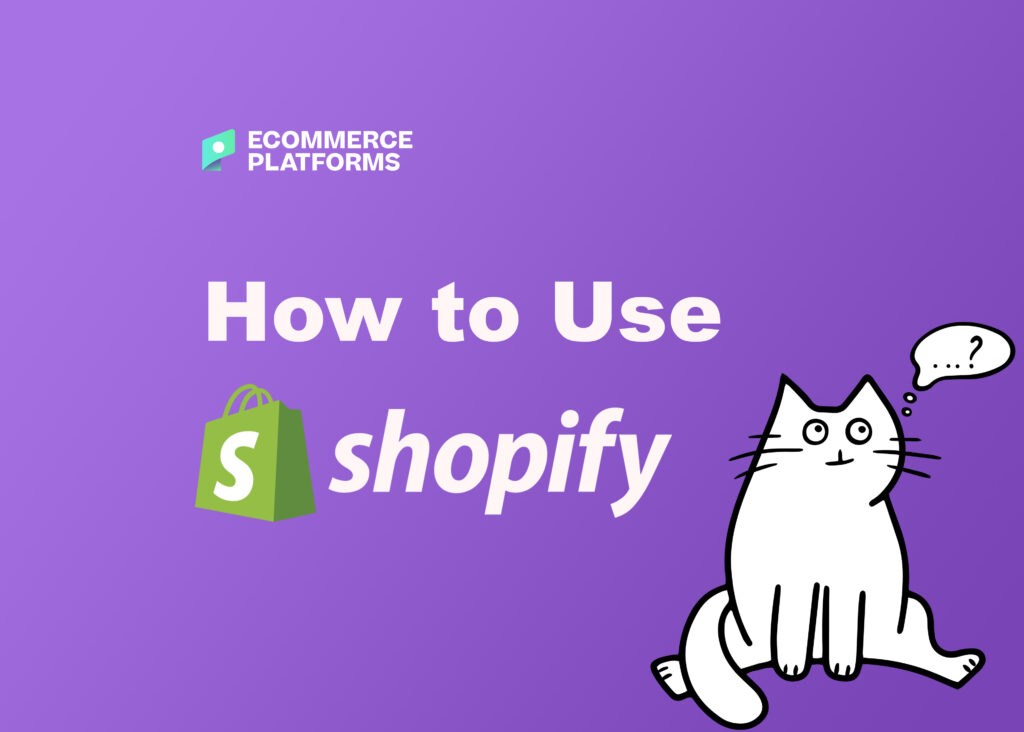
Готовы ли вы научиться создавать свои собственные Shopify магазин?
Возможно, вам только что пришла в голову замечательная идея продукта, и теперь вы хотите посмотреть, захотят ли люди его покупать.
Что ж, вам повезло, потому что вам больше не нужно быть опытным веб-разработчиком, чтобы создать Shopify Хранить менее чем за 15 минут.
В этой статье
Что такое Shopify и как это работает?
Shopify может быть одним из самых известных брендов в мире электронной коммерции, но не все знают, что это за инструмент и как он работает.
Проще говоря, Shopify — это программное обеспечение, за которое вы платите, используя модель SaaS — другими словами, вы подписываетесь на услугу.
Обычно, если вы платите за годовую поддержку сразу, вы получаете немного меньшую стоимость.
Для пользователя ShopifyВладельцы бизнеса электронной коммерции и продавцы могут создать веб-сайт и использовать встроенное решение для корзины покупок. продавать как цифровые, так и физические продукты клиентам по всему миру.
Shopify даже предлагает систему, которая позволяет клиентам быстро и легко управлять такими вещами, как требования к доставке и отслеживание запасов.
. ShopifyВы можете получить доступ к современной панели администрирования, где вы можете увидеть продукты, которые вы имеете для продажи, написать описания, обработать заказы и многое другое.
Кстати, вот видео, созданное моим коллегой Джо. 🙂
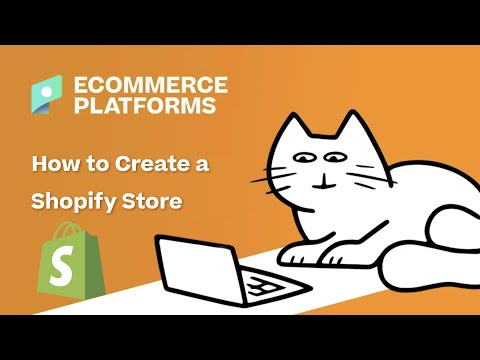
Если вы больше читаете, вот подробный учебник для вас:
Как использовать Shopify - Пошаговое руководство
Прежде всего, мы рекомендуем изучить тарифные планы от Shopify.
Таким образом, вы поймете возможные инвестиции и будете точно знать, какие типы функций вы можете ожидать. Если планы или функции кажутся вам недостаточными для вашей работы, рассмотрите возможность просмотра Shopify альтернативы это может лучше подойти вам.
В противном случае продолжайте читать наше пошаговое руководство о том, как создать сайт с помощью Shopify конструктор сайтов.
1. Создать Shopify Аккаунт
Для начала посетите Shopify . и зарегистрируйте аккаунт. Сделайте это, нажав на один из Попробуйте бесплатно кнопки.
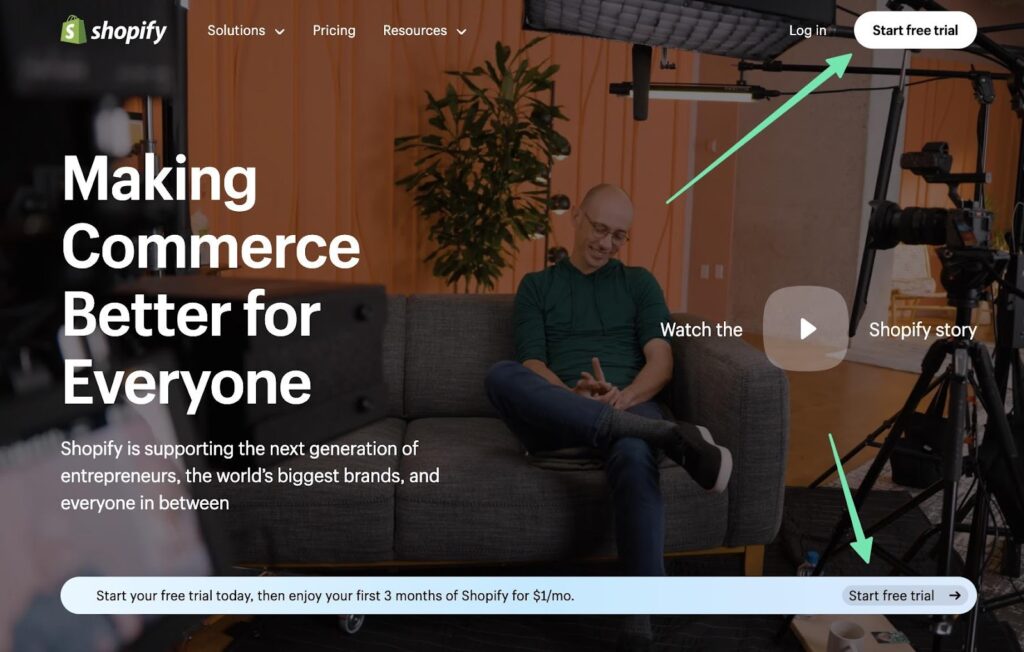
Вам нужно будет предоставить некоторую основную информацию о вашем бизнесе, такую как местоположение бизнеса и контактная информация. Создайте Shopify Идентификатор с вашим адресом электронной почты или одной из кнопок входа в социальную сеть.
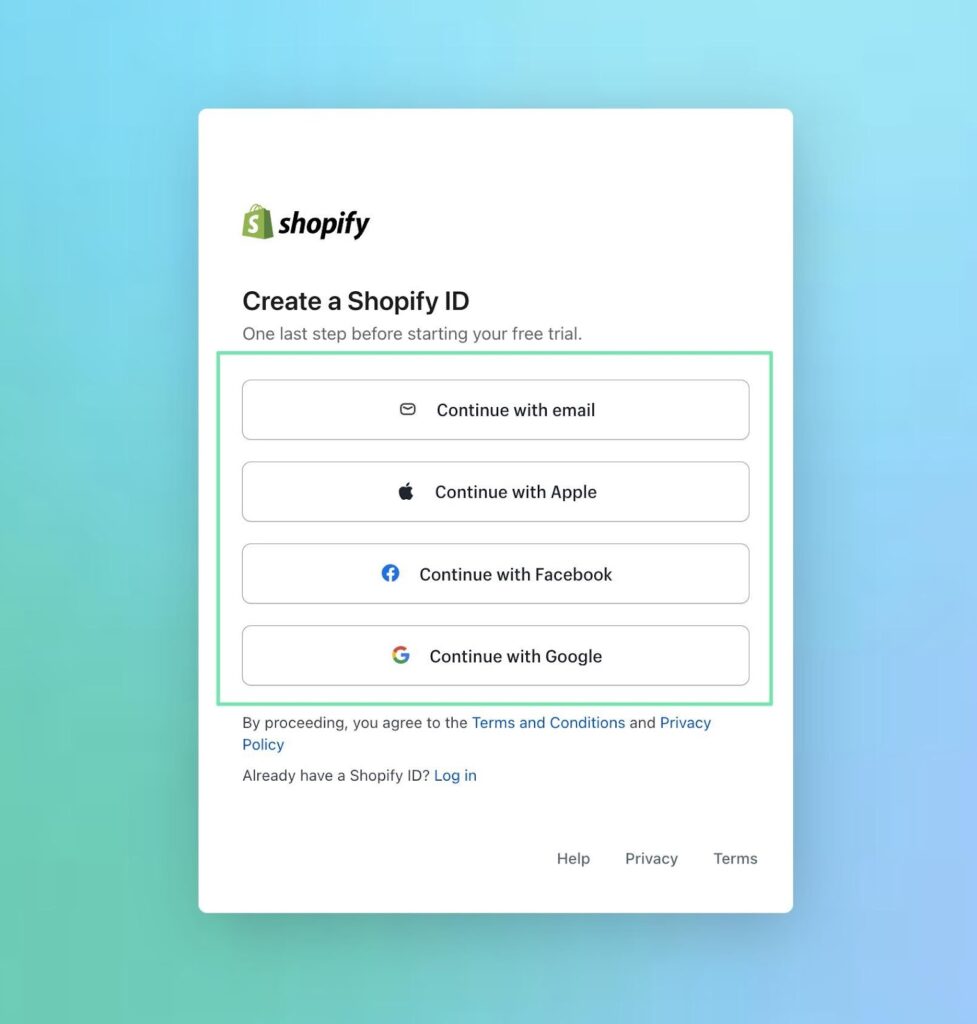
После этого вы перейдете к главному Shopify панель приборов. Здесь вы можете настроить каждый аспект вашего магазина с помощью инструментов для управления маркетингом, каналами продаж, финансами, продуктами, контентом и многим другим.
Есть даже руководство по настройке и упоминание о том, как долго у вас есть бесплатная пробная версия.
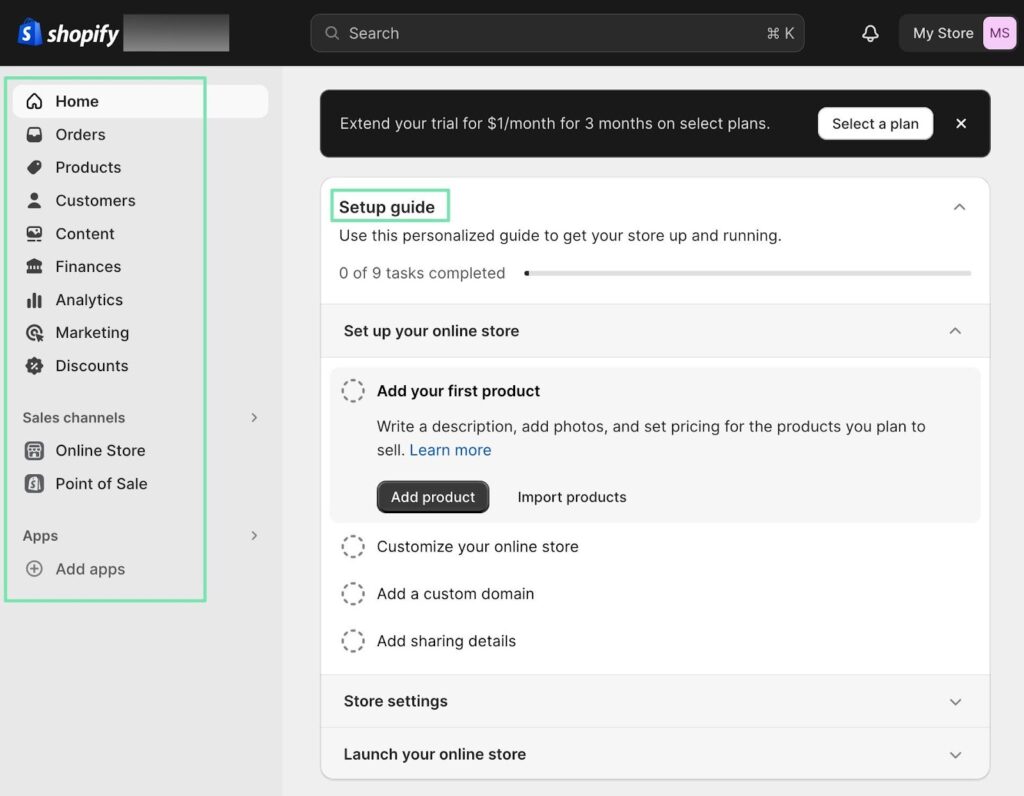
Как получить Shopify за 1 доллар в месяц в течение первых 3 месяцев?
Shopify начал предлагать специальные предложения для продавцов, которые подписываются на новый Shopify План. Эта сделка?
ОПЛАТИТЬ Shopify 1 доллар в месяц в течение первых 3 месяцев. полного доступа к платформе!
Это предложение теперь доступно на всех стандартных планах: Starter, Basic, Shopifyи Расширенный.
2. Настройте Shopify Магазин
После того как вы создали свою учетную запись, важно выполнить несколько шагов по настройке магазина, прежде чем переходить к общему дизайну и созданию продукта.
Это включает в себя ввод названия вашего магазина, добавление логотипа и настройку вариантов доставки. Вы можете управлять всеми этими элементами, нажав на кнопку Настройки Кнопка, расположенная в левом нижнем углу приборной панели.
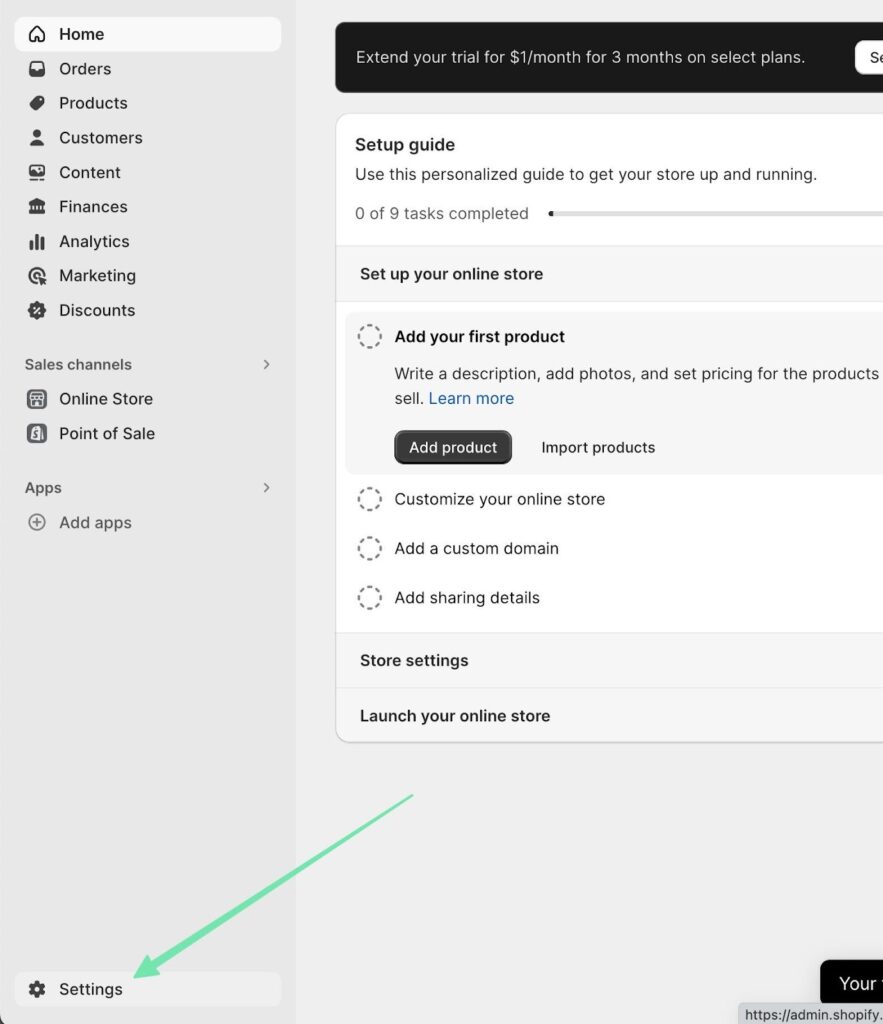
Первая вкладка называется Детали магазина. Используйте эту страницу для заполнения любой недостающей информации, например:
- Название магазина
- Телефон магазина
- Электронная почта магазина
- Платежная информация
- Хранить валюту
- Часовой пояс
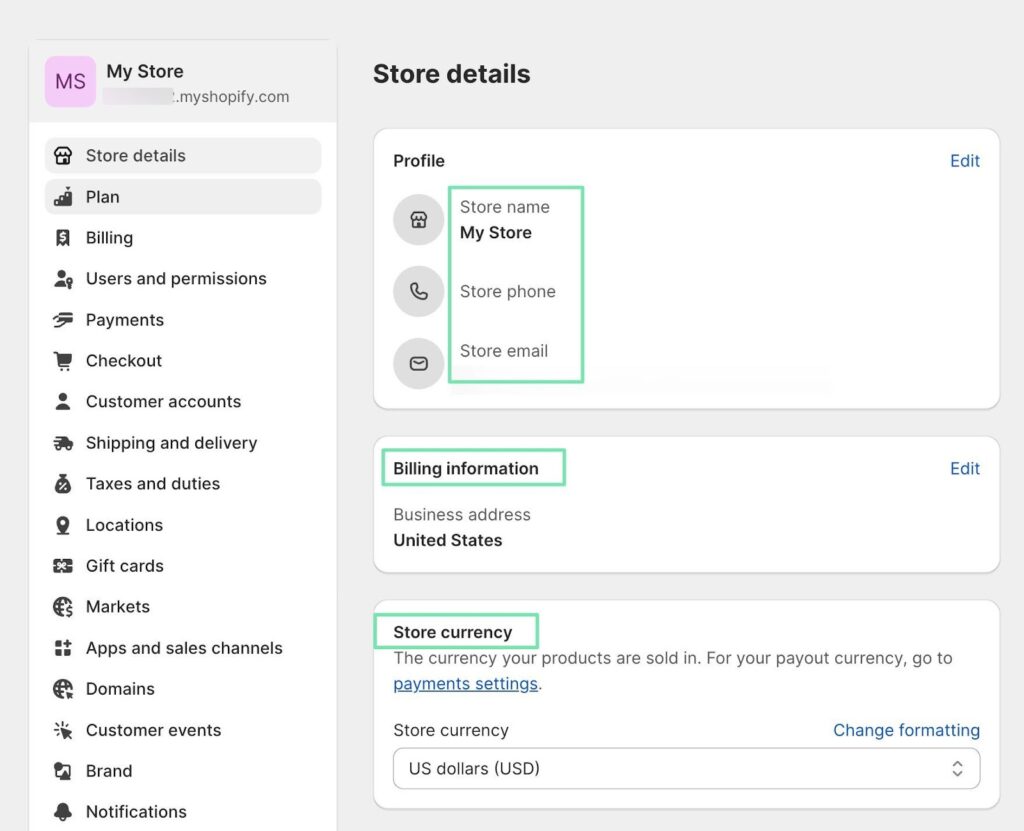
Пройдитесь по всему меню слева. Заполните соответствующую информацию для вашего бизнеса. Вам не нужно выбирать план или устанавливать выставление счетов прямо сейчас, но важно просмотреть эти разделы:
- Доставка и доставки
- Локации
- Налоги и пошлины
- Области применения:
- Приложения и каналы продаж
- Марка
- Уведомления
- Языки
- Политика
- Пользовательские домены
В частности, перейдите к Доставка и оплата раздел. Здесь вы можете установить общие тарифы на доставку, индивидуальные тарифы на доставку и даже конфигурации для местной доставки и самовывоза.
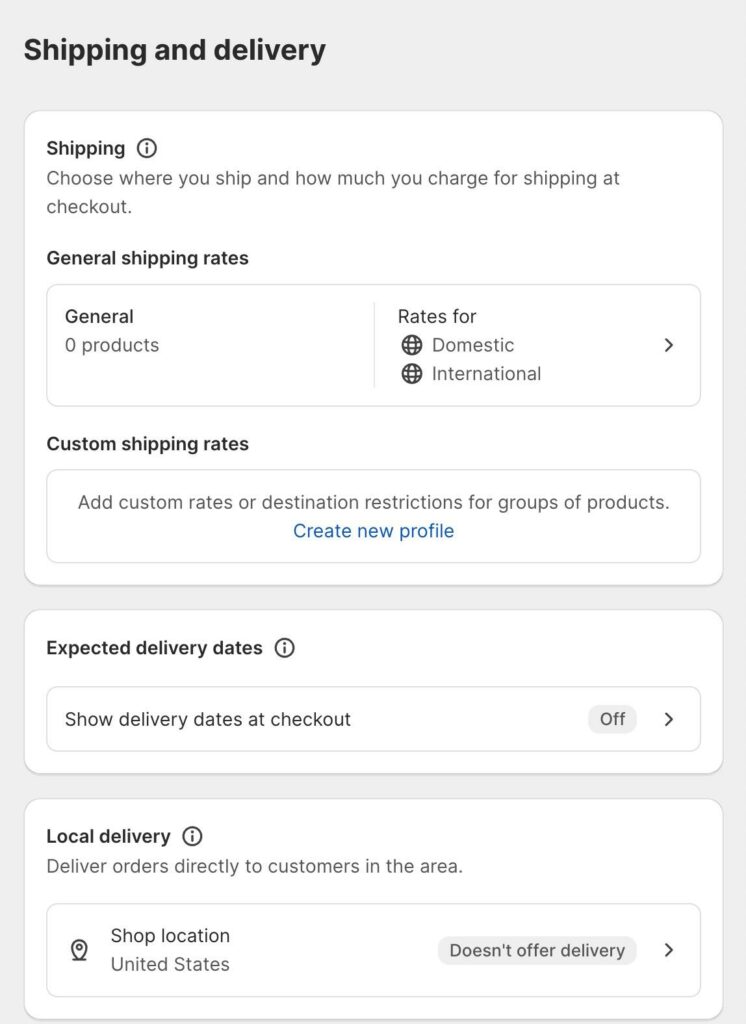
Рассмотрите возможность активации Shopify Доставка и оплата инструмент для покупки и печати этикеток со скидкой от таких перевозчиков, как USPS, UPS и DHL Express. Вы также можете включить сторонние расчеты стоимости доставки при оформлении заказа.

Мы предлагаем вам потратить время на Настройки бренда страница тоже. Это позволяет вам загружать различные версии вашего логотипа, которые используются в определенных областях вашего сайта электронной коммерции и маркетинговых сообщений.
Например, вам следует загрузить логотип по умолчанию, квадратный логотип и даже изображение обложки. Также есть области для установки фирменных цветов и слогана.
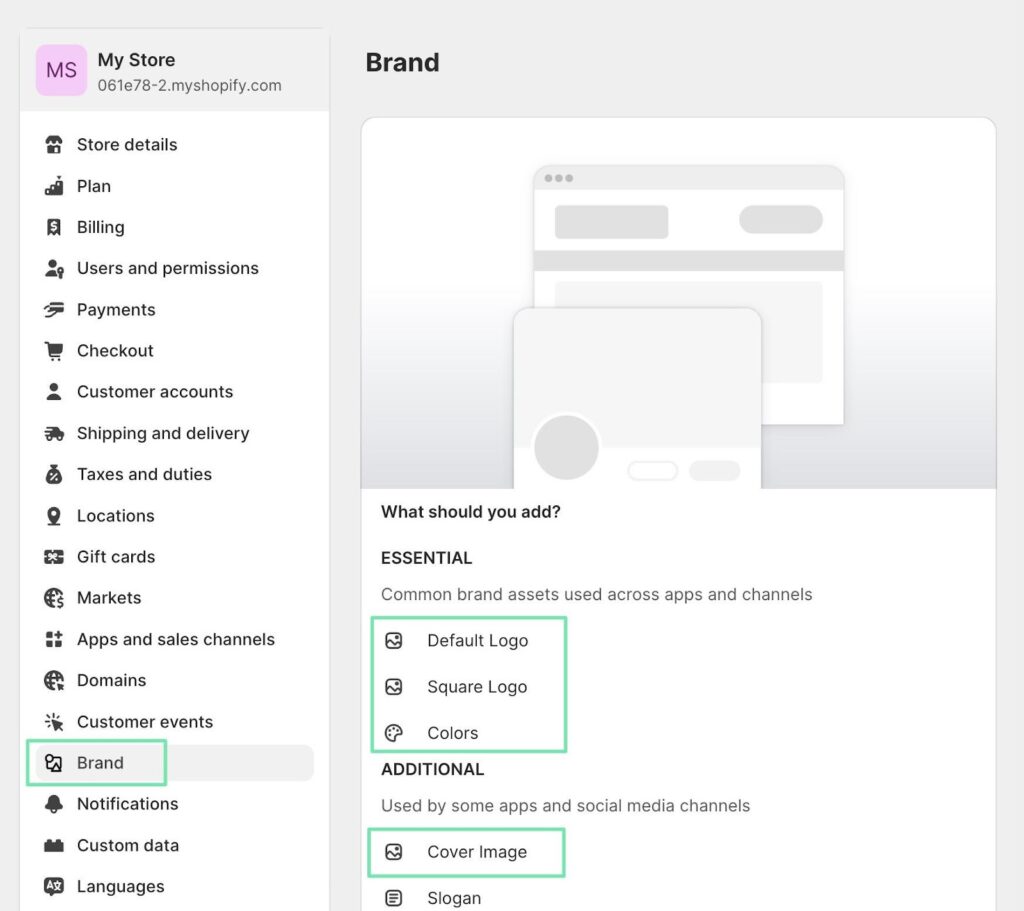
3. Выберите тему для настройки в Shopify Website Builder
Shopify предлагает на выбор различные темы — на самом деле их более 100. Для просмотра тем перейдите по ссылке Каналы продаж > Интернет-магазин > Темы в приборной панели. Под Библиотека тем, нажмите Добавить тему > Посетите магазин тем.
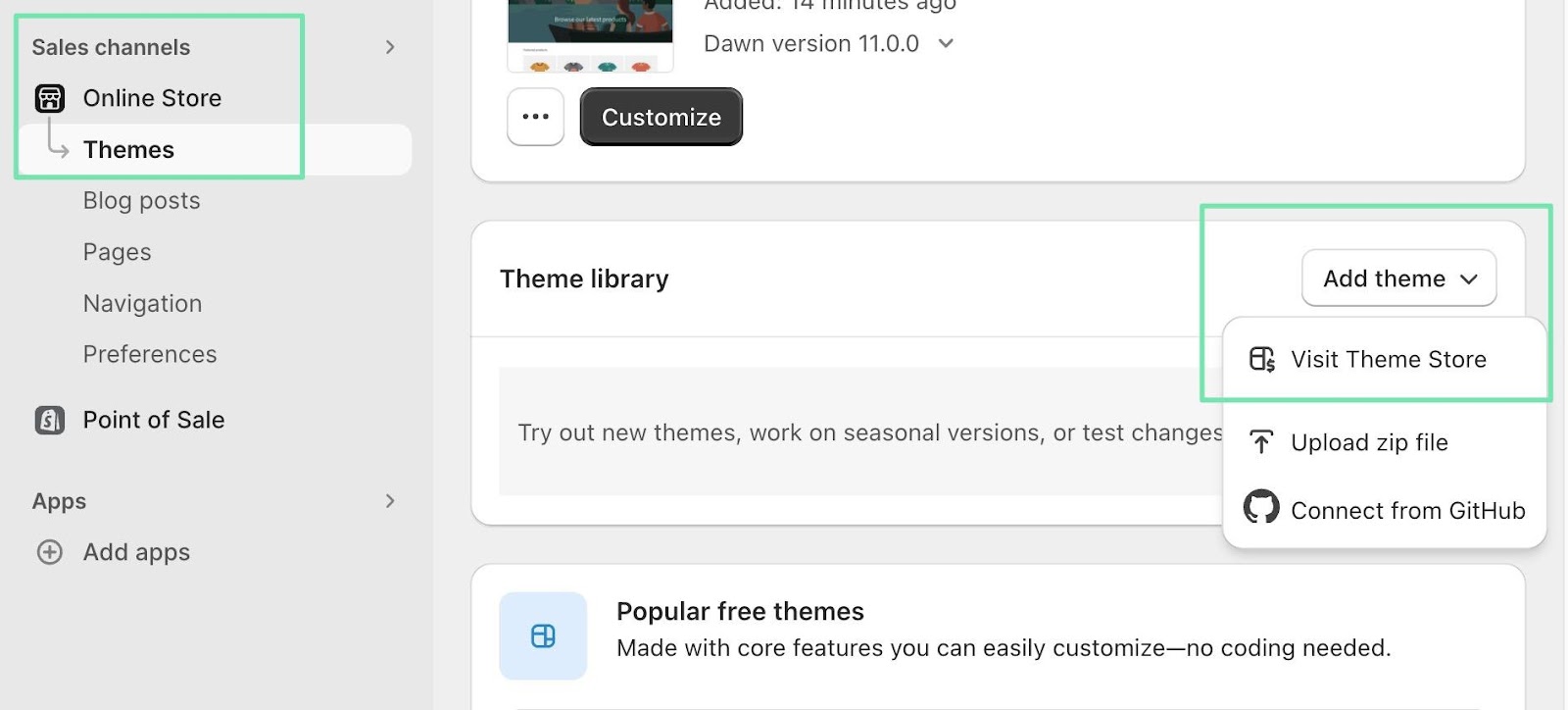
Просмотрите коллекцию и найдите тему, которая соответствует вашему бренду и предлагаемым продуктам.
Мы рекомендуем использовать Все темы вкладка, чтобы показать каждую тему, доступную из Shopify.
Вы можете фильтровать, чтобы просматривать только бесплатные или платные темы, а также использовать отраслевые вкладки для фильтрации по любой категории: от декоративно-прикладного искусства до игрушек и игр.
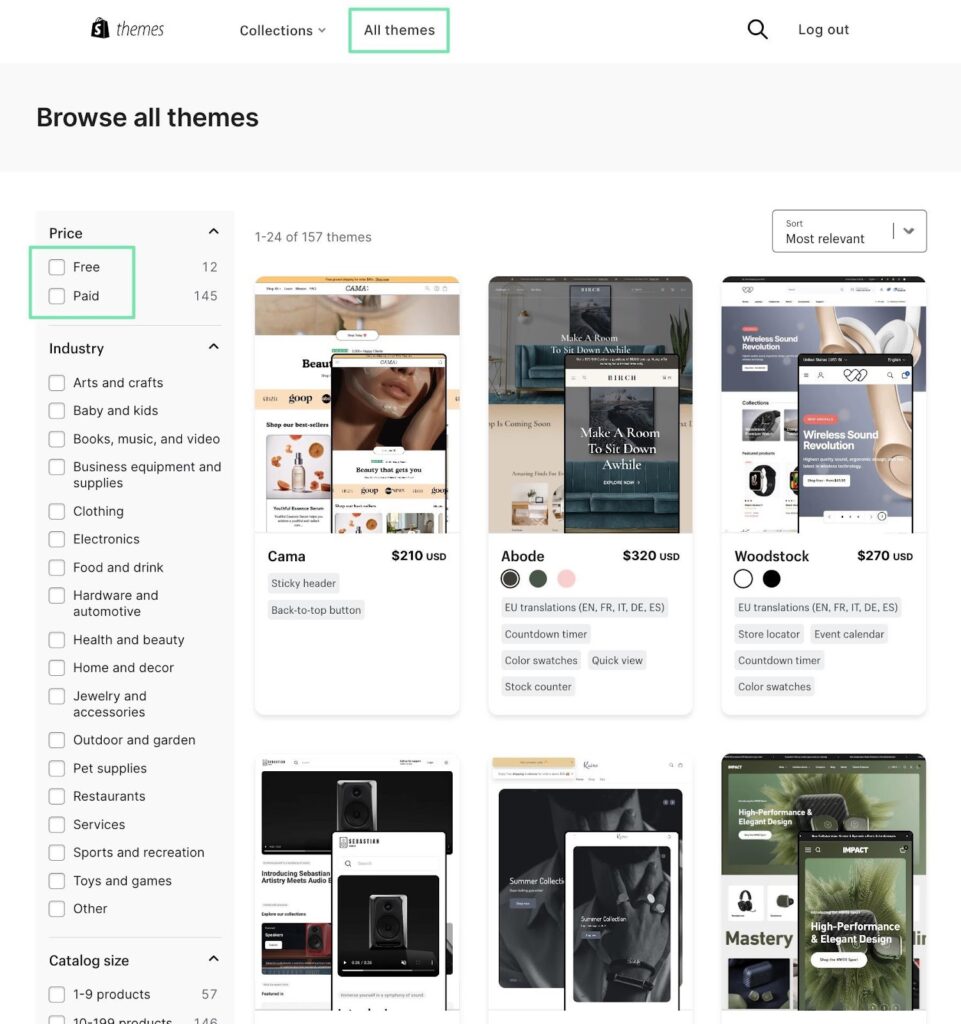
Нажмите, чтобы открыть страницу продукта для любой темы. Прокрутите страницу, чтобы выяснить, предоставляет ли тема нужные функции, необходимые для вашего магазина.
Некоторые темы предлагают примеры пресетов, которые корректируют визуальный характер темы, что практически делает ее совершенно новой темой.
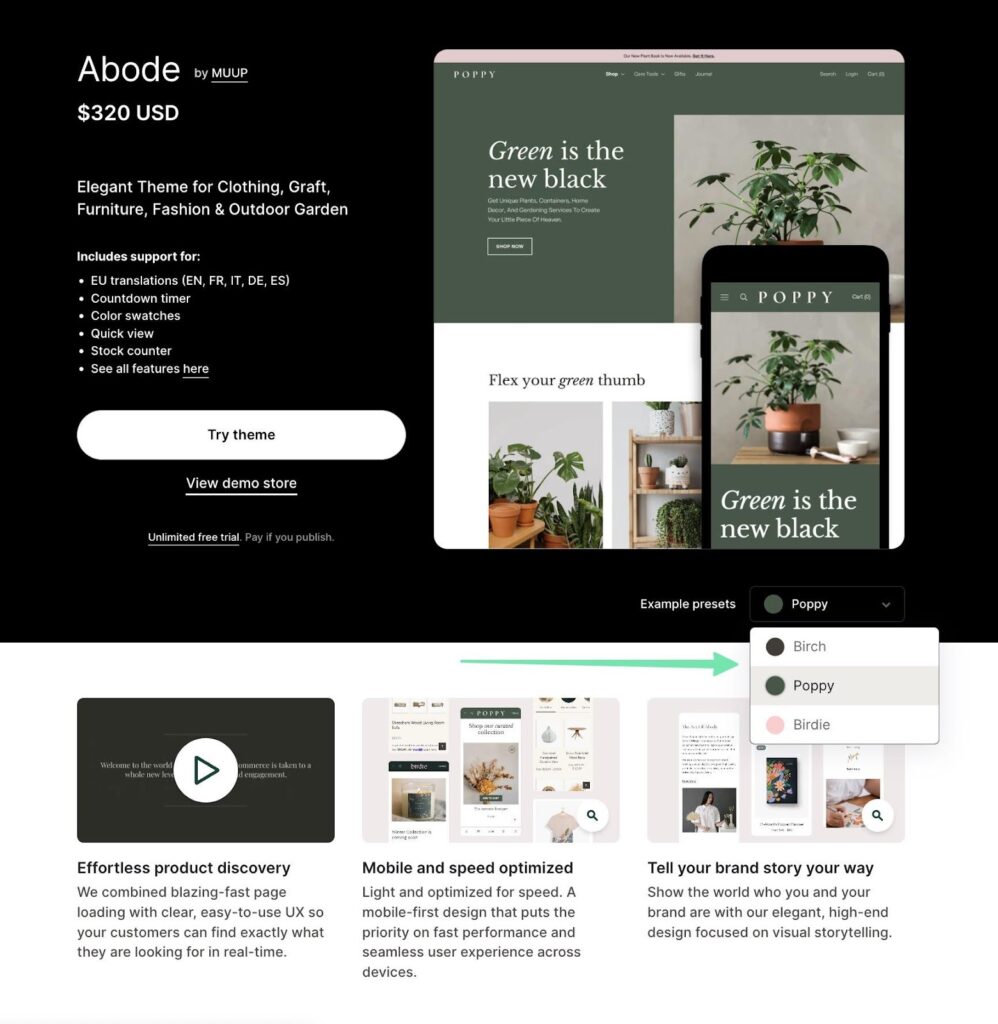
Ознакомившись с его функциями, просмотрев демо-версию и приняв решение о том, что тема подходит для вашего бизнеса, нажмите кнопку Попробуйте тему кнопка. Это добавит его прямо в ваш магазин.
Убедитесь, что вы нажимаете кнопку Опубликовать в Темы раздел панели мониторинга, чтобы убедиться, что он готов к настройке.
Примечание. Вы можете добавлять в свой магазин премиум-темы для индивидуальной настройки; вы платите за тему только тогда, когда захотите опубликовать веб-сайт.
4. Настройте внешний вид своей темы
После выбора темы вы можете настроить ее внешний вид в соответствии с индивидуальностью вашего бренда. Shopify Website Builder позволяет вам изменять цвета, шрифты, мультимедиа, разделы и макеты без каких-либо знаний в области кодирования.
Чтобы открыть редактор, перейдите в Темы, и нажмите на Настроить Кнопка для вашего установленного в данный момент шаблона.
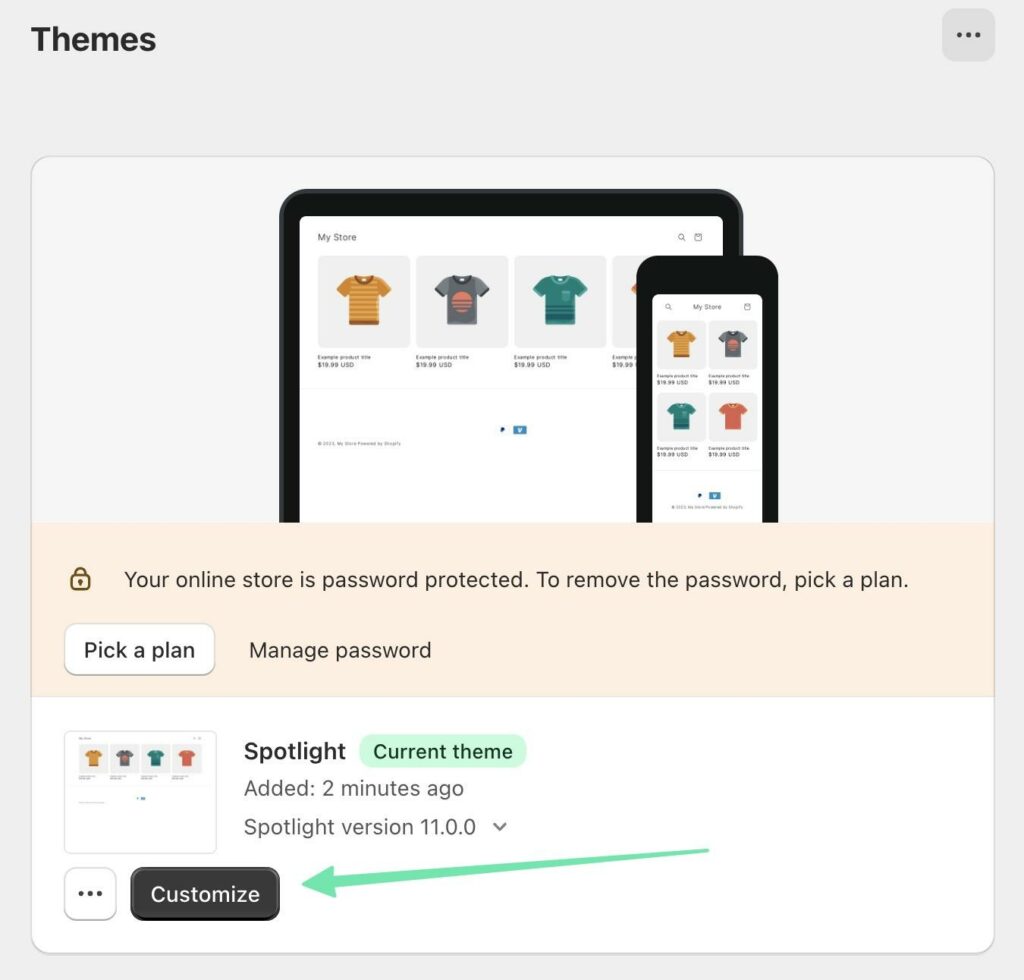
Левая панель разделена на три области:
- заголовок
- шаблон
- нижний колонтитул
В каждой области есть разделы и блоки — элементы, которые объединяются в веб-сайт. Например, вы можете нажать кнопку Добавить раздел or Добавить блок в шаблон область, чтобы отобразить разделы, доступные для вставки.
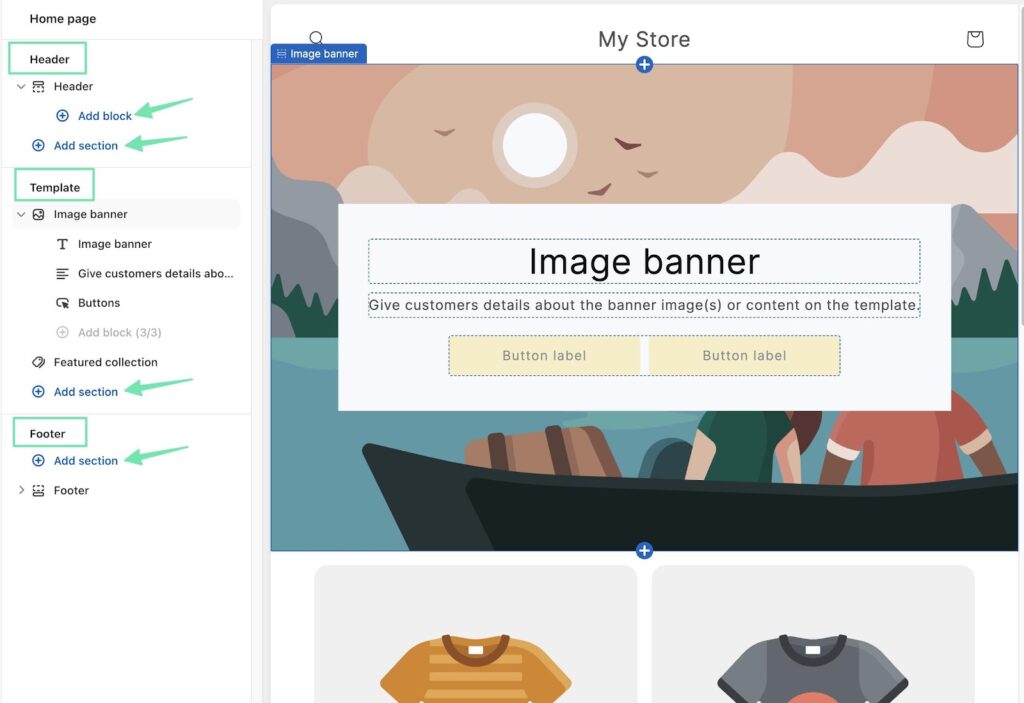
Каждый шаблон предоставляет свои уникальные блоки и разделы. ShopifyОднако в нем имеется множество готовых разделов по умолчанию, независимо от выбранной вами темы.
Например, вы можете вставить любой из следующих разделов для создания домашней страницы:
- Коллекции
- Графический баннер
- слайд-шоу
- Коллаж
- Многоколоночные или многострочные разделы
- Регистрация по электронной почте
- Форма обратной связи
- Богатый текст
В этом уроке мы добавим раздел «Баннер изображения». Это обеспечивает надежное знакомство с сайтом.
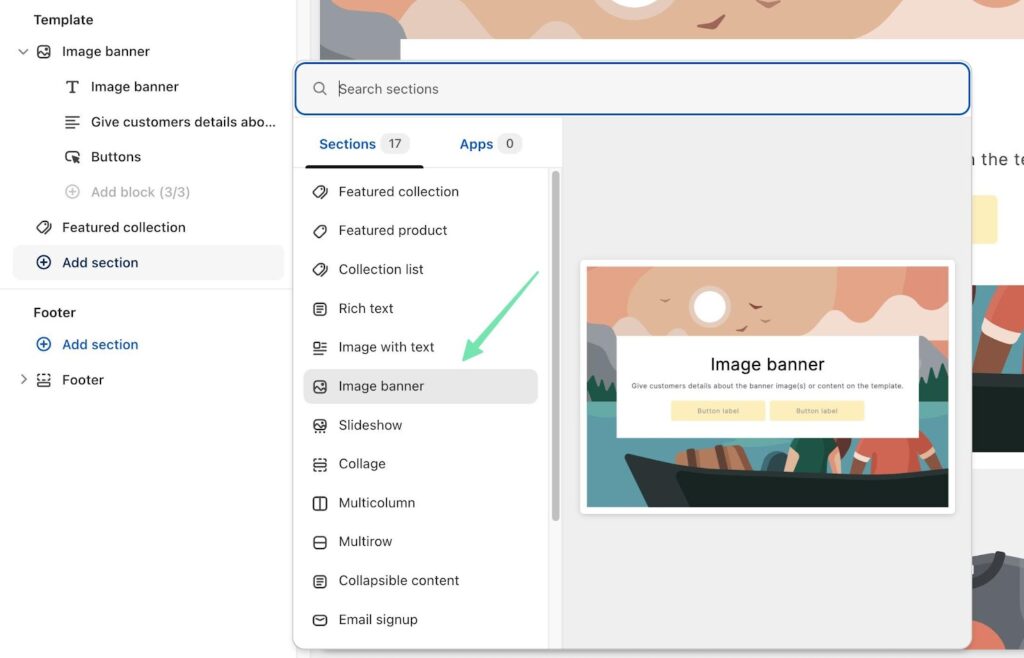
Кроме того, мы хотим включить форму подписки по электронной почте, позволяющую клиентам подписаться на маркетинговую рассылку по электронной почте.
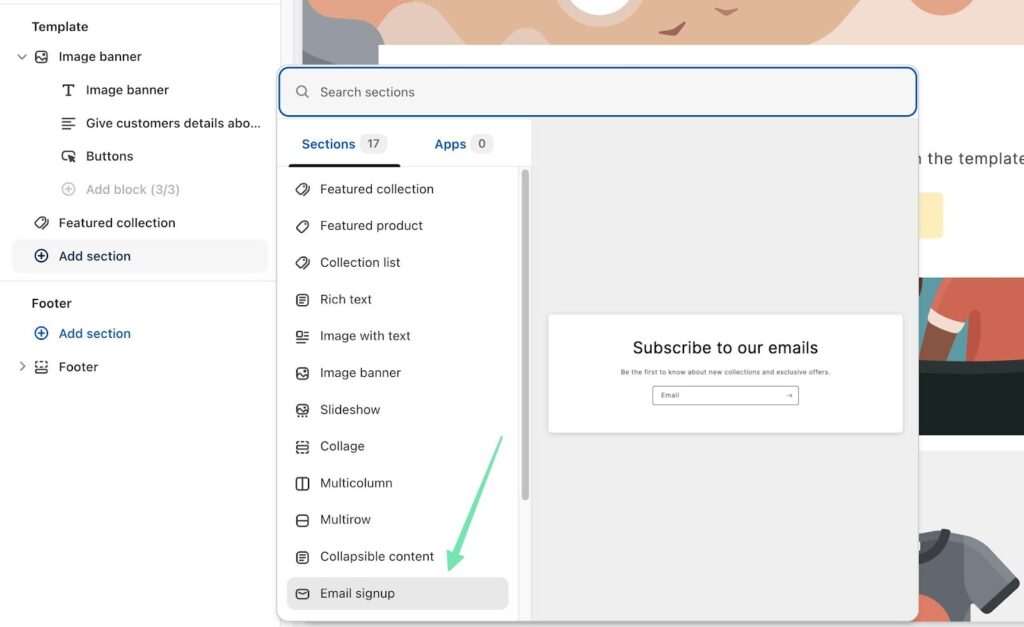
Мы рекомендуем вам потратить значительное количество времени на оттачивание стиля вашей домашней страницы и остальной части вашего веб-сайта. Используйте идеи своих любимых брендов электронной коммерции, чтобы решить, что разместить на каждой странице.
В верхней части редактора есть раскрывающееся меню для переключения на другие части веб-сайта.
Попробуйте настроить шаблон для страниц продуктов. Рассмотрите возможность настройки страниц оформления заказа или корзины покупок. Даже подумайте о добавлении совершенно новой страницы, связанной с вашим бизнесом.
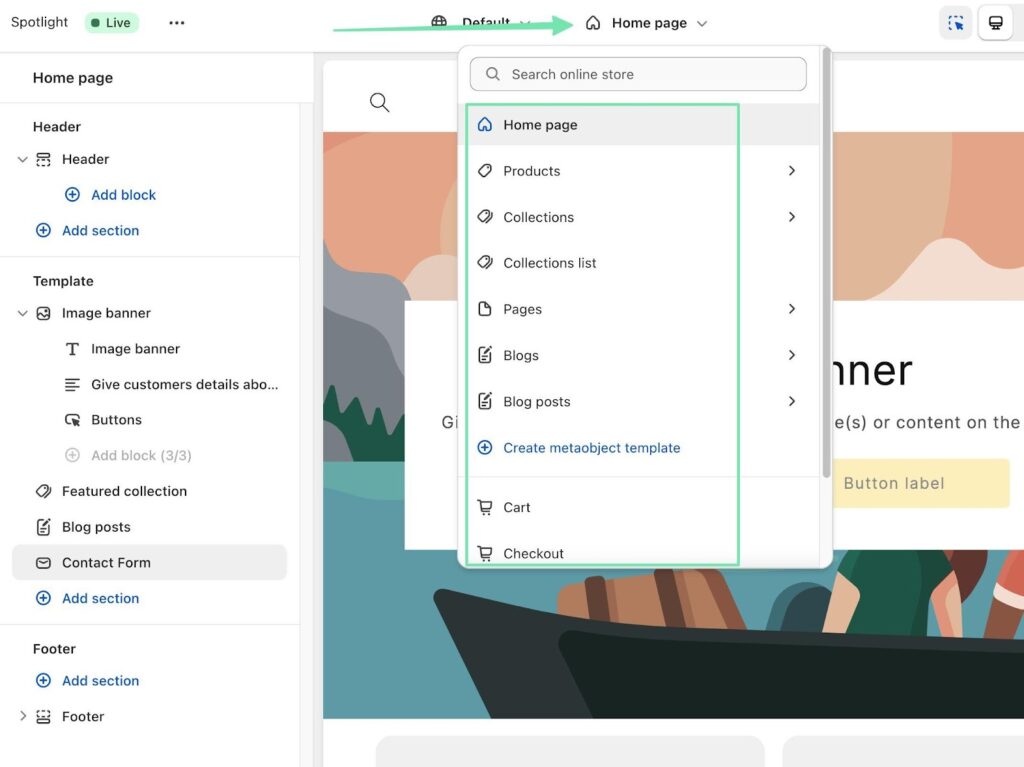
5. Создавайте продукты и услуги для продажи.
Ни один интернет-магазин не обходится без продаваемой продукции. К счастью, Shopify позволяет легко создавать и продавать различные типы продуктов, включая цифровые и физические товары.
Чтобы добавлять и настраивать продукты в Shopify, вернитесь на главную панель управления.
Нажмите на Продукция Вкладка. Выберите Добавьте свои продукты кнопка. Есть также варианты поиска продуктов для продажи или импорта товаров с помощью CSV-файла.
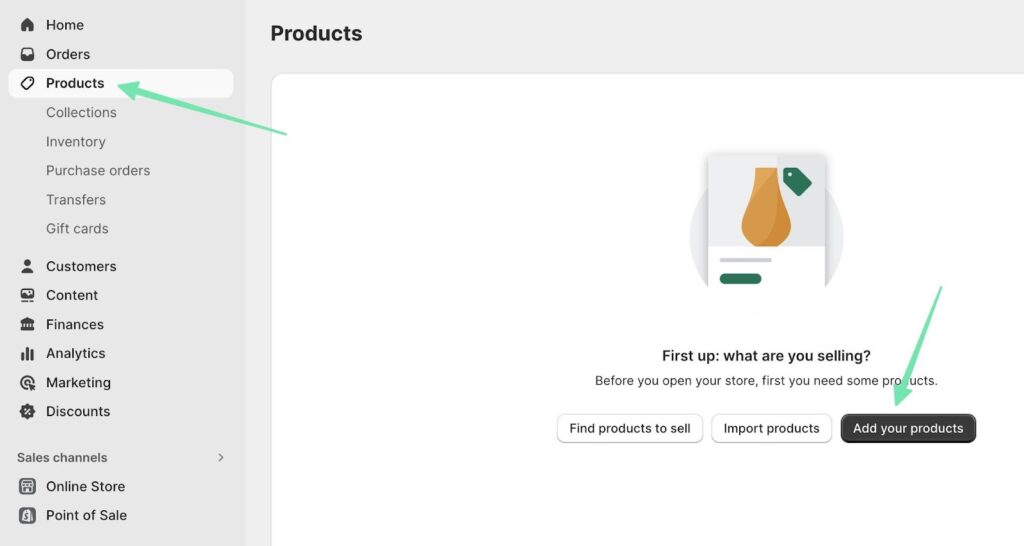
При создании страниц с описанием продукции используйте высококачественные изображения, подробные описания и информацию о ценах, чтобы привлечь потенциальных клиентов.
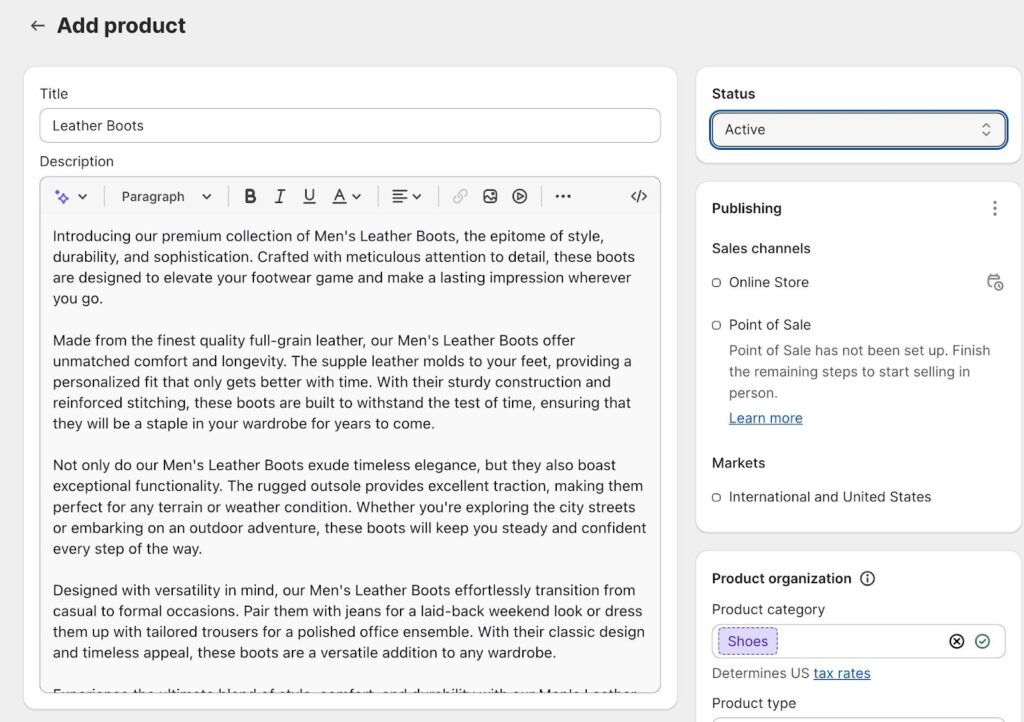
Загрузите множество фотографий с разных ракурсов и не забудьте указать такие настройки, как управление запасами, доставка, варианты продуктов и SEO (поисковая оптимизация).
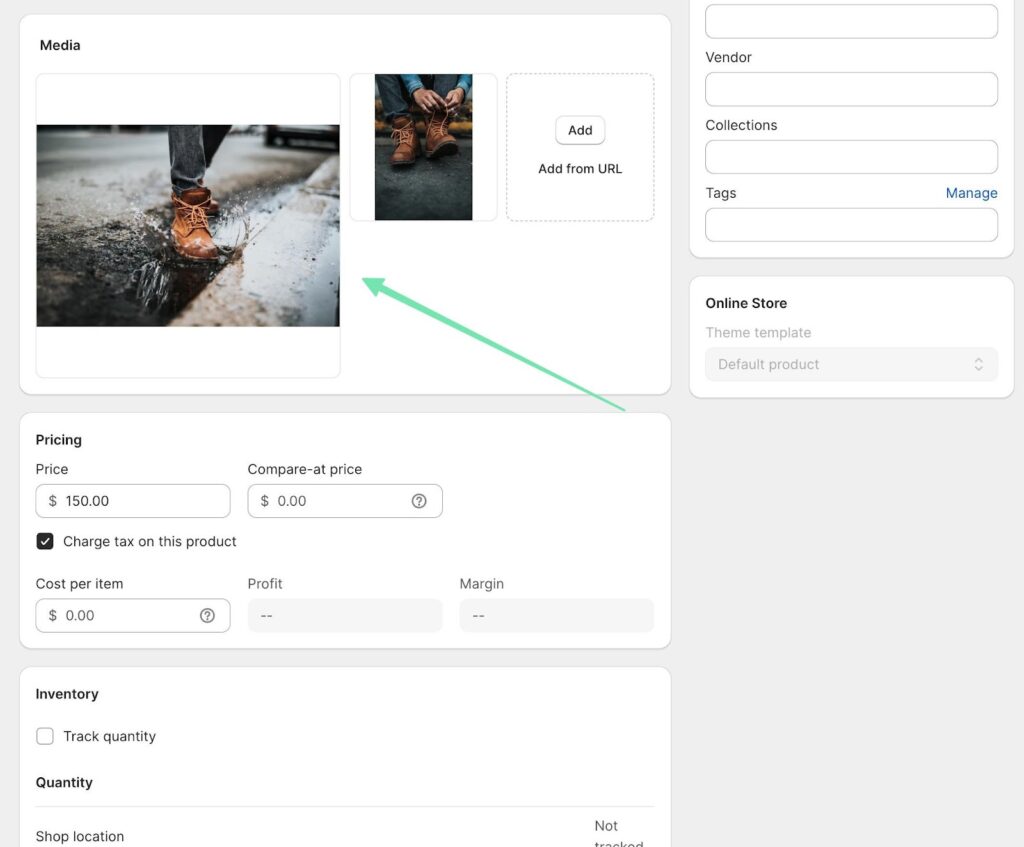
Обеспечьте Статус установлен на «Активных» и нажмите кнопку Сохранено Кнопка, чтобы опубликовать новый продукт на вашем сайте.
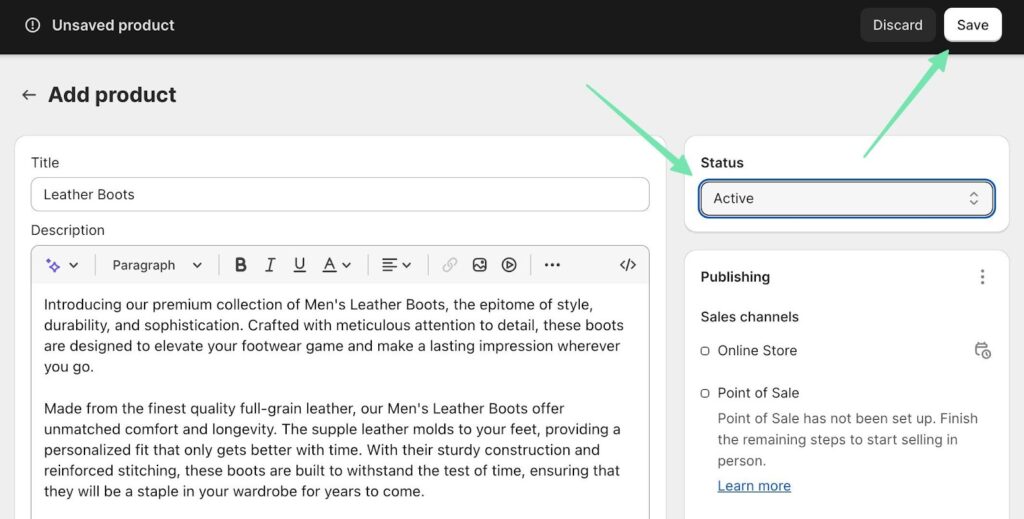
6. Организуйте продукты на главной странице и за ее пределами
Разумно организовать ваши продукты в коллекции и категории, чтобы облегчить покупателям навигацию по вашему магазину. Вы также можете создать разделы избранных продуктов на своей домашней странице, чтобы выделить самые продаваемые товары.
Чтобы начать работу с организацией этого типа, в вашем магазине должно быть несколько товаров, и они должны быть каким-то образом связаны.
Перейдите на сайт Продукция страница. У нас есть два товара, которые попадают в категории «Ботинки» и «Обувь».
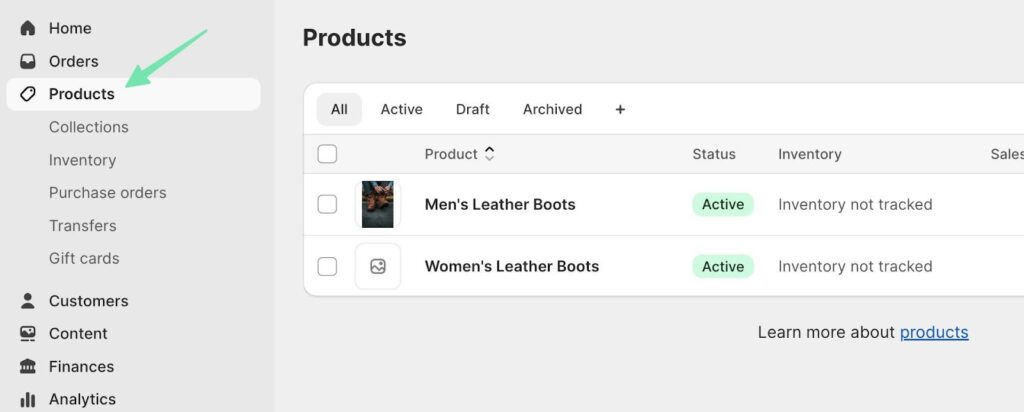
Таким образом, выберите Коллекции tab, чтобы создать коллекцию, относящуюся к ним обоим.
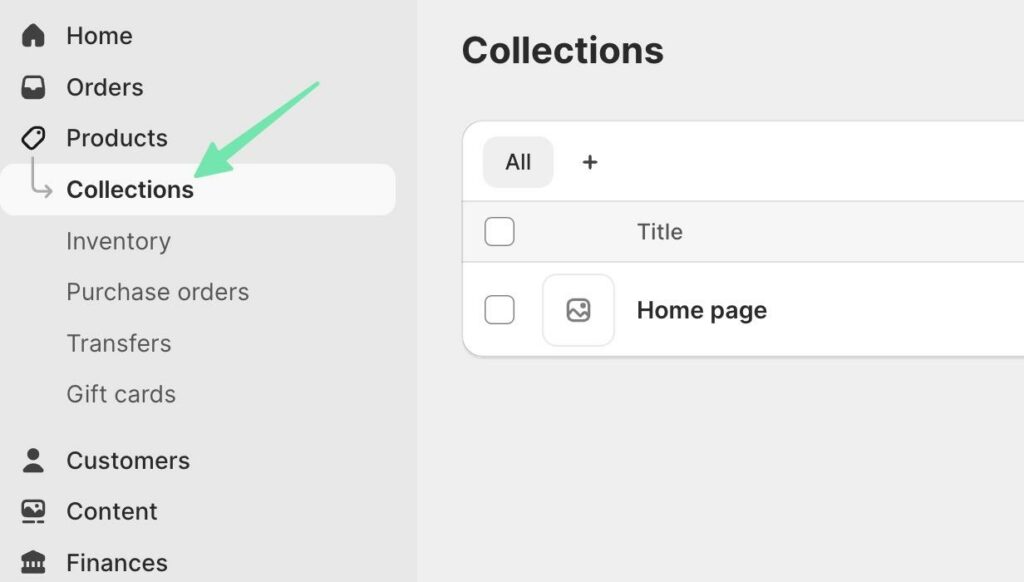
Нажмите Создавай , и заполните Название, Описаниеи другие настройки на странице. Вы можете добавлять товары в коллекцию вручную или с помощью автоматизированного инструмента.
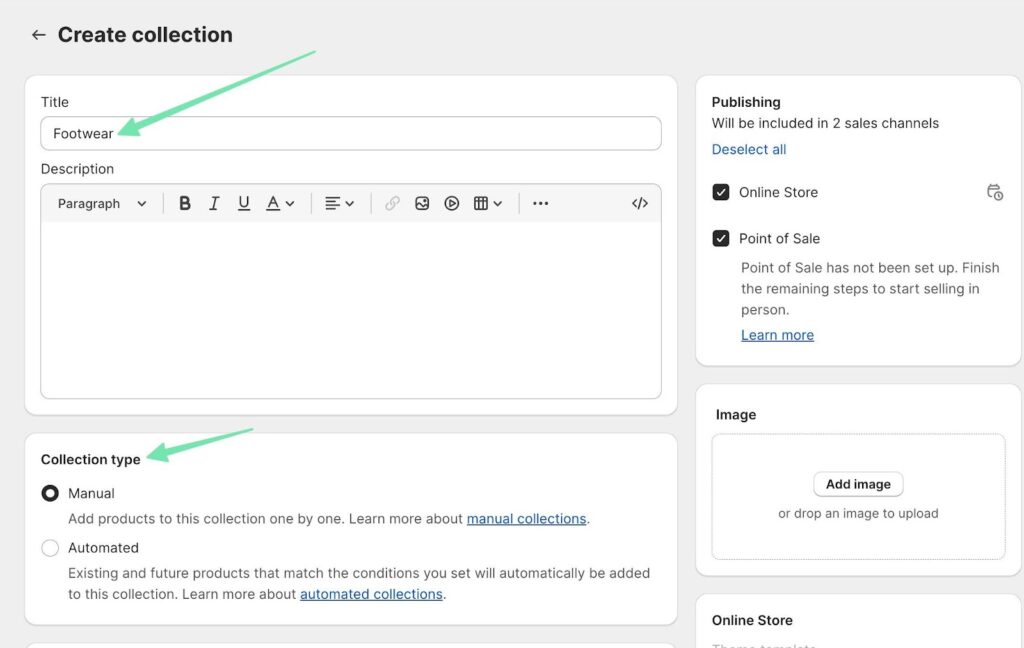
После сохранения коллекции вы можете вручную искать продукты и добавлять их в коллекцию.
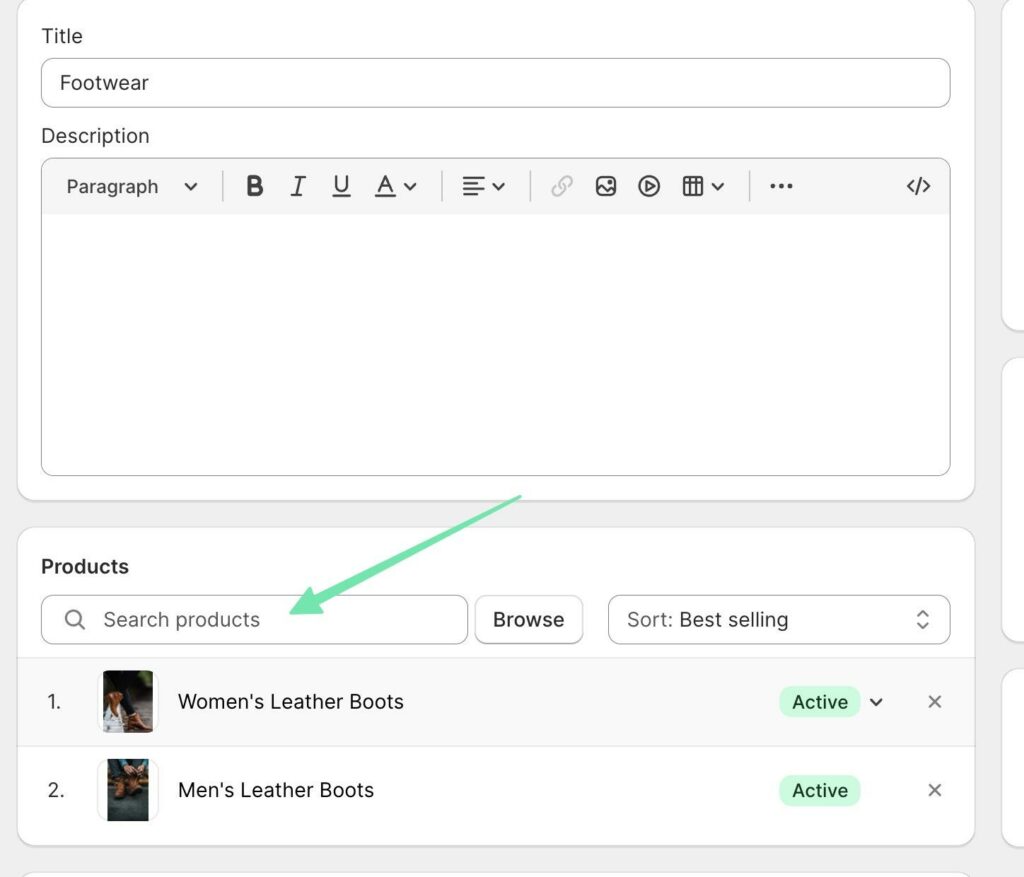
С другой стороны, автоматизированный процесс прекрасно сортирует сопутствующие товары по коллекциям, даже если они будут добавлены в ваш магазин в будущем.
Каждая коллекция, которую вы создаете, получает отдельную страницу, которую вы можете настроить, продвигать и ссылаться на нее.
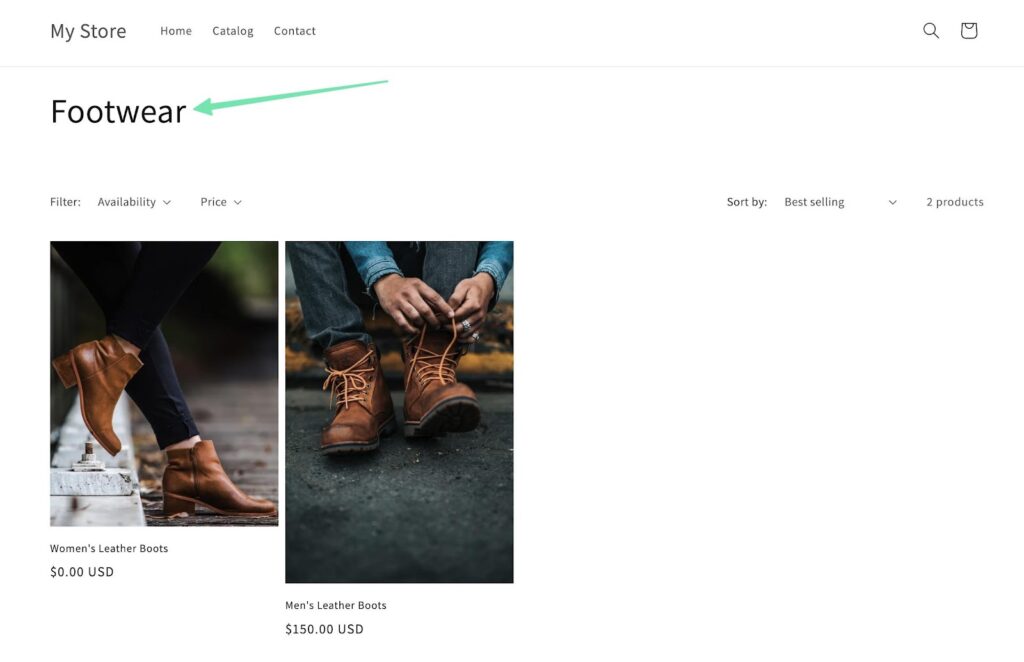
Shopify автоматически предоставляет Главная Страница Collection, которая начинает добавлять элементы в галерею домашней страницы. Вы можете настроить эту галерею в Shopify Website Builder.
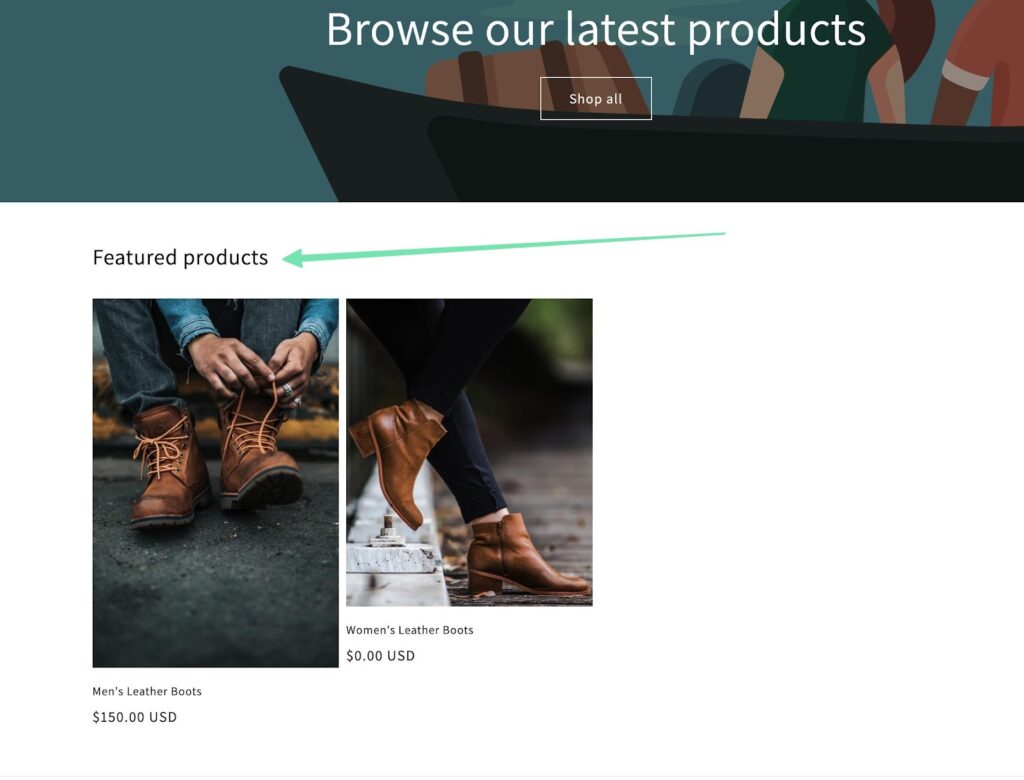
7. Создавать Shopify Payments для обработки платежей
Shopify Payments — это интегрированный платежный шлюз, который позволяет вам принимать платежи по кредитным картам непосредственно в вашем магазине.
Настройте эту функцию, чтобы оптимизировать обработку платежей, или рассмотрите возможность использования одной из сотен сторонних интеграций платежных шлюзов, поддерживаемых Shopify.
Перейдите в Настройки > Платежи для активации и управления платежными шлюзами. Нажмите для активировать Shopify Payments если вы хотите 0% комиссии за транзакцию и быстрые выплаты.
Пройдите процесс добавления контактной информации, подключения банковского счета (для выплат) и включения Shopify Payments. После этого вы готовы принимать деньги от клиентов. Однако имейте в виду, что вам необходимо выбрать Shopify тарифный план, чтобы включить платежи.
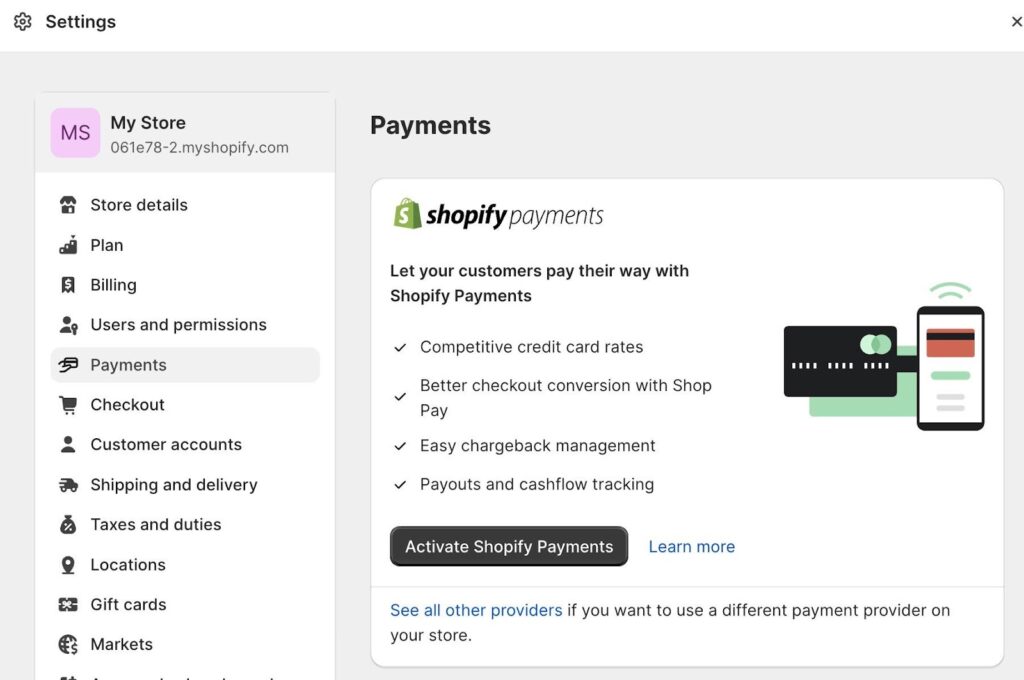
Некоторые компании из-за региональных или отраслевых ограничений могут выбрать стороннего поставщика платежей. В таких случаях нажмите кнопку Посмотреть всех провайдеров ссылка в Оплата раздел Shopify панель приборов.
На этой странице вы можете выбрать из длинного списка надежных платежных систем, таких как Authorize.net, 2Checkout и Checkout.com.
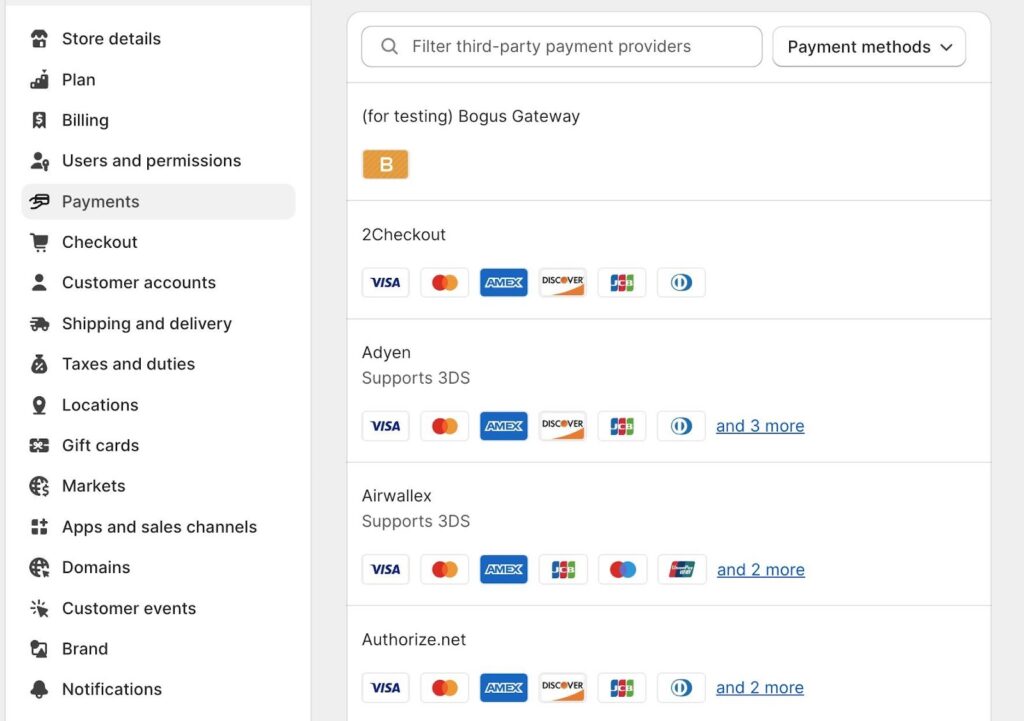
И, наконец, Оплата раздел Shopify предлагает дополнительные варианты оплаты — те, которые вы можете добавить поверх вашего основного процессора кредитных карт.
Примеры включают цифровые кошельки, такие как Amazon Pay и PayPal, или даже способы оплаты вручную, такие как денежные переводы, наложенный платеж или банковские депозиты.
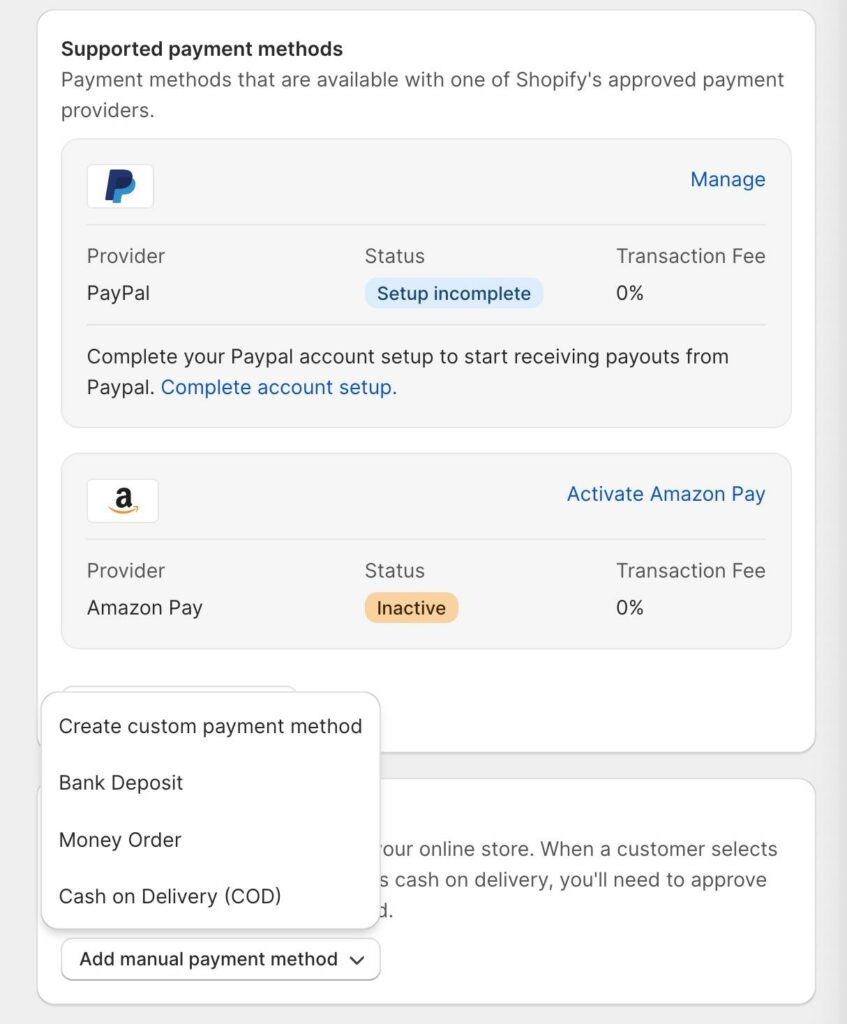
Завершив подтверждение всех необходимых вам способов оплаты, переходите к следующему шагу, чтобы выяснить, какие приложения могут подойти вашей компании.
8. Добавьте соответствующие приложения в Shopify Website Builder
ShopifyApp Store компании позволяет продавцам устанавливать приложения, которые могут улучшить функциональность вашего магазина.
Чтобы было понятно, магазина нет. требуется приложения, однако вы можете обнаружить, что в них отсутствуют некоторые функции. Shopify; в этом случае можно легко обратиться к приложению, существенно расширяющему функциональность платформы.
Чтобы просмотреть большую коллекцию приложений, перейдите на Shopify App Store. Внутри панели управления есть ссылка, или вы можете сразу перейти в магазин.
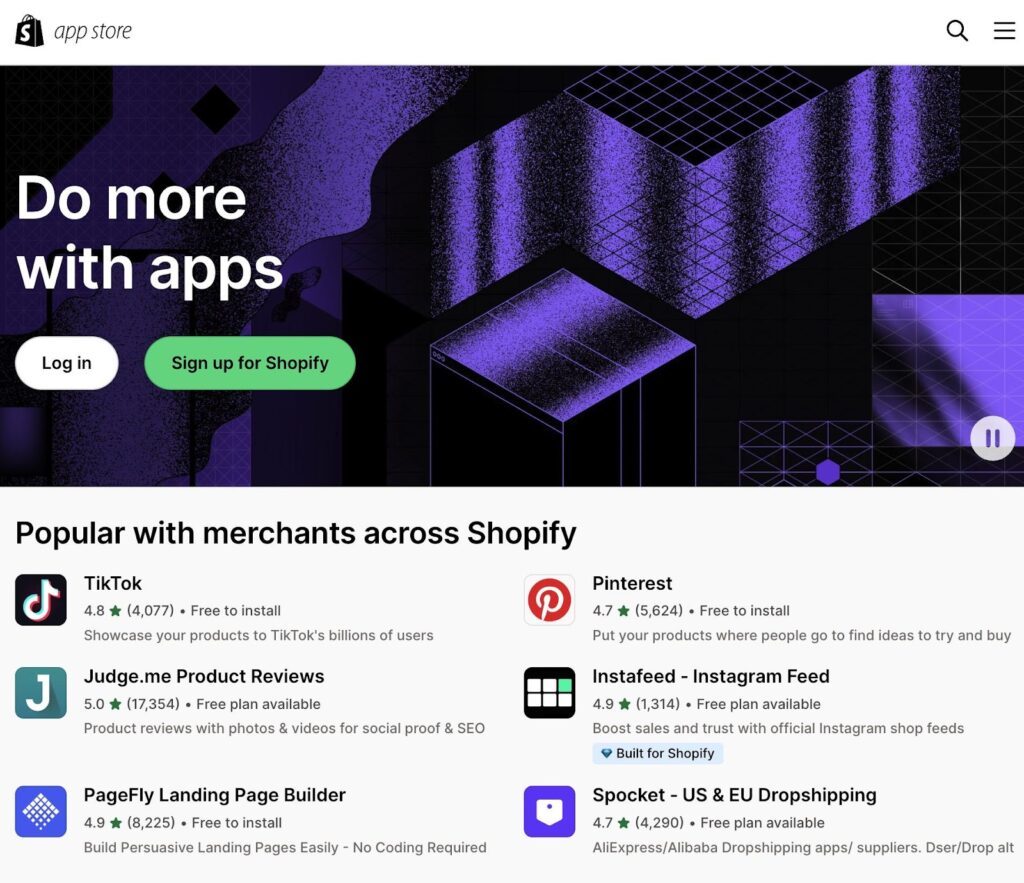
Категории включают в себя:
- Поиск продуктов
- Продажа продуктов
- Заказы и доставка
- Веб-дизайн магазина
- Маркетинг и конверсия
- Управление магазином
Вы можете потратить дни на просмотр тысяч приложений, доступных через Shopify.
Вместо этого вот несколько приложений, которые мы рекомендуем начинающим владельцам магазинов:
- Поиск продукции или dropshipping приложение " У аборигенов DSers or Printful.
- Приложения для каналов продаж " У аборигенов Facebook / Instagram и Google / YouTube.
- Приложение для управления доставкой " У аборигенов ShipStation.
- Приложения для улучшения пользовательского опыта и конверсий, Как Judge.me Обзоры продуктов или PageFly Построитель страниц.
- Маркетинговые приложения " У аборигенов Mailchimp и Улыбка (лояльность и награды).
- Приложения для управления магазином, такие как Матрицифицировать (миграции) и Shopify Поток (автоматизация).
Чтобы установить любое приложение, просто перейдите на страницу его продукта и нажмите Установите. Это приведет вас на новую страницу для принятия условий и интеграции нового приложения с вашим магазином.
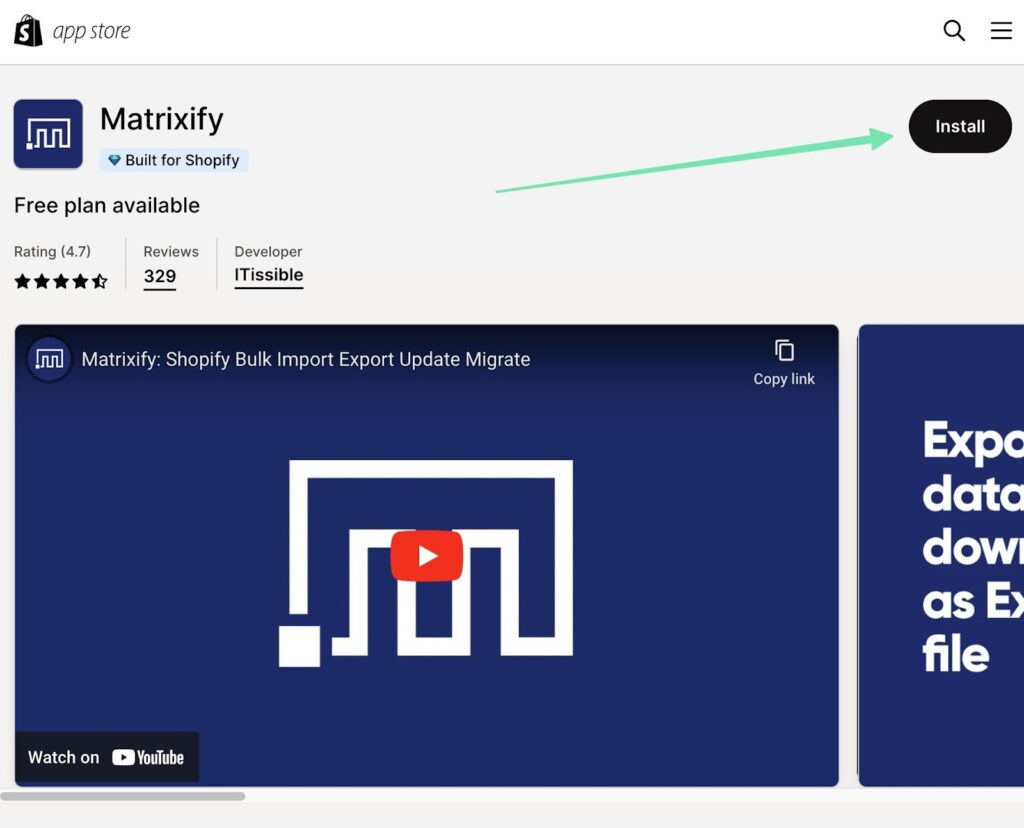
После этого вы сможете найти все установленные приложения на вашем компьютере. Shopify панель приборов. Однако помните, что многие приложения являются либо ограниченными, либо платными решениями.
Мы рекомендуем искать полностью бесплатные приложения или закладывать в бюджет дополнительные расходы (для использования премиум-приложений).
9. Настройте свой Shopify Маркетинговые инструменты
Хорошая вещь о Shopify заключается в том, что вам редко приходится полностью полагаться на приложения для проведения маркетинговых кампаний. Вместо этого многие инструменты встроены прямо в систему.
Вы можете использовать Shopifyвстроенные маркетинговые инструменты для продвижения вашего магазина. Настраивайте скидки, создавайте кампании по электронной почте и оптимизируйте свой магазин для поисковых систем, чтобы привлечь больше клиентов.
есть специальный Маркетинг вкладка для доступа ко всему. Нажмите Создать кампанию для создания маркетинговой кампании по электронной почте, кампании Microsoft Bid Strategy или чего-то вроде кампании в социальных сетях или SMS-кампании.
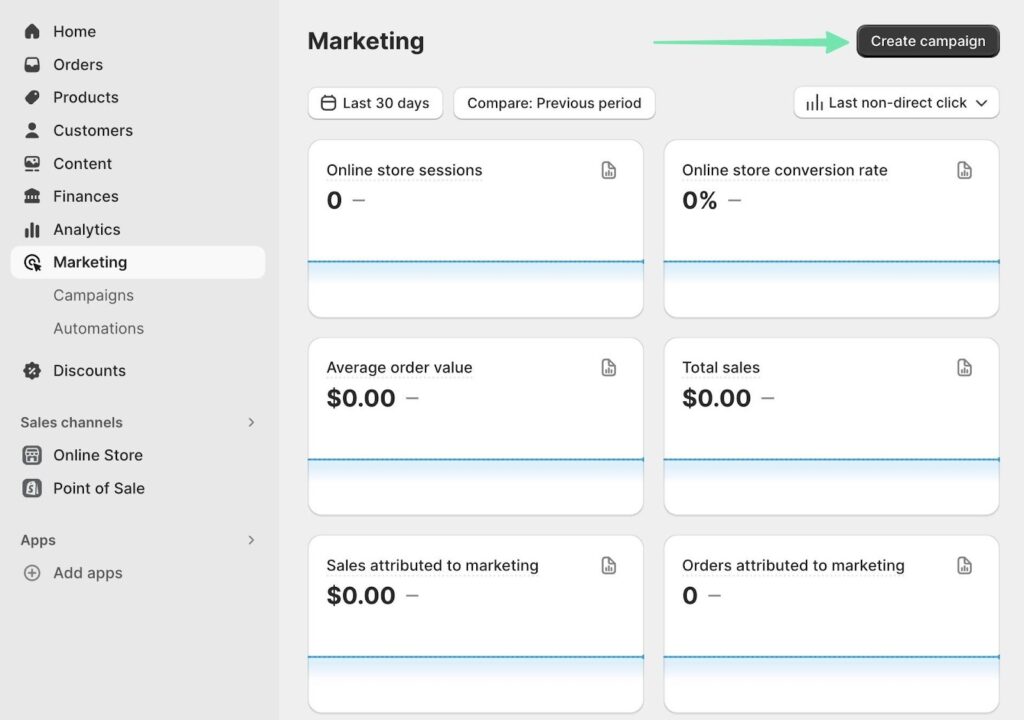
У вас даже есть прямой доступ к инструментам для продвижения вашего бренда в социальных сетях.
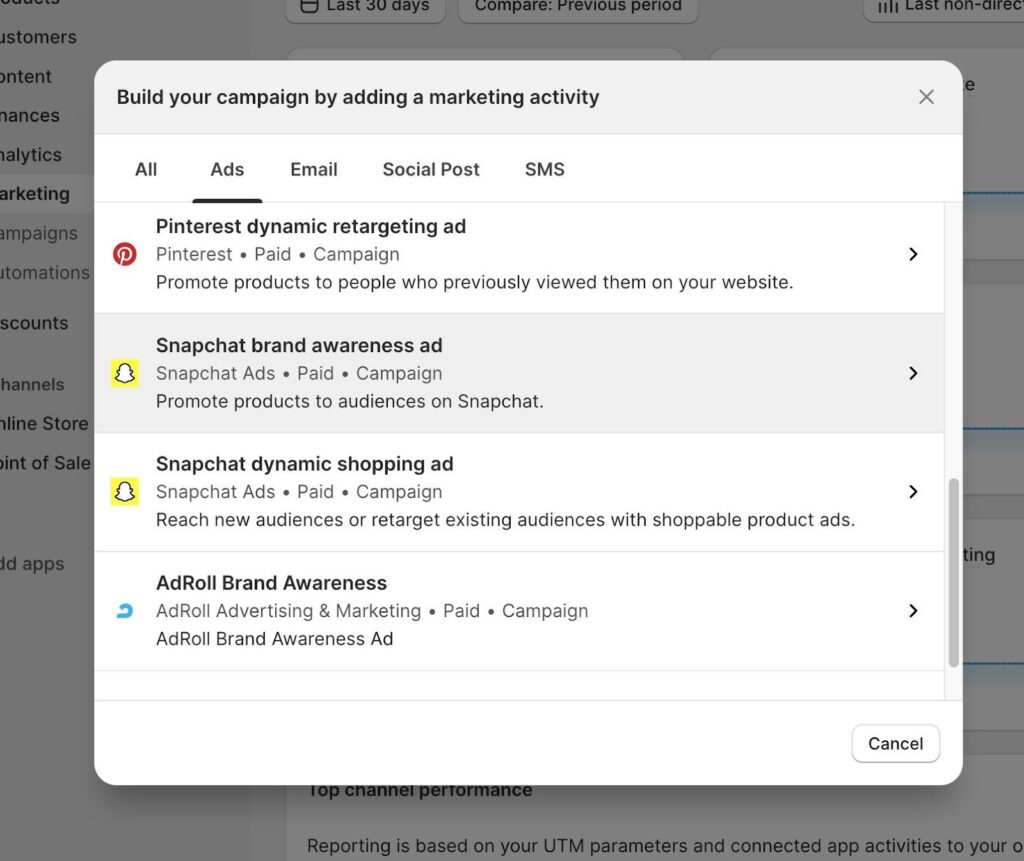
Создавая кампании, не забудьте синхронизировать товары вашего магазина и настроить рекламу. Shopify довольно хорошо справляется с автоматизацией вашей рекламы, но ничто не заменит человеческое редактирование и настройку.
10. Запустите свой интернет-магазин.
После того, как вы выполнили все необходимые шаги, пришло время запустить свой интернет-магазин. Перепроверьте все, протестируйте процесс покупки и внесите окончательные корректировки, прежде чем запускать свой магазин.
Проверьте каждый интерфейс, на котором будет виден ваш сайт. Мы говорим о смартфонах, планшетах и настольных компьютерах, а также обо всех основных браузерах.
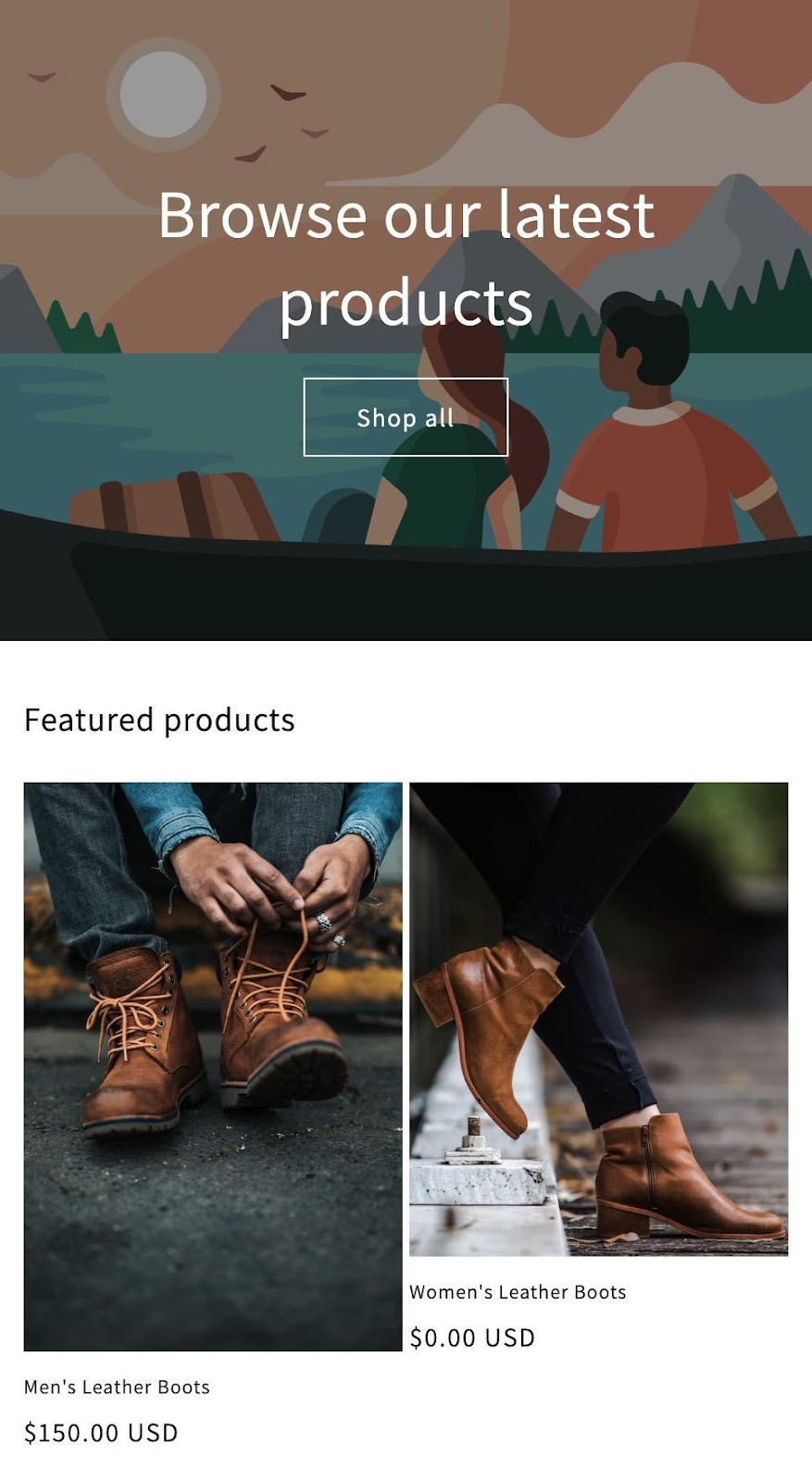
Узнайте, как переключить Shopify сохранить в тестовом режиме для максимального понимания того, как все работает, от кнопок до обработки платежей.
Только тогда, когда вы полностью уверены в способности магазина обеспечить удобство покупок, вам следует опубликовать веб-сайт для всеобщего обозрения. Поздравляем, вы успешно создали интернет-магазин с помощью Shopify Website Builder!
Поздравляем! Теперь у вас есть полностью функциональный Shopify Интернет-магазин.
Наше заключение о том, как создать интернет-магазин с Shopify
Создание интернет-магазина с помощью Shopify Создание веб-сайтов — это простой процесс, не требующий технических знаний.
Благодаря удобному интерфейсу, обширной коллекции тем и надежным функциям, Shopify предоставляет все необходимое для создания успешного интернет-магазина.
Следуйте инструкциям, описанным выше, и вы будете на верном пути к запуску собственного онлайн-бизнеса.
Если у вас есть вопросы по поводу руководства или вы хотите поделиться своим опытом использования Shopify Website Builder в прошлом, пожалуйста, оставьте нам комментарий в разделе ниже!





Привет, спасибо за эту замечательную статью, но нужна ли нам компания с ограниченной ответственностью в США, чтобы начать Shopify хранить или нет?
Да Shopify — лучшая платформа для развития онлайн-бизнеса. Есть некоторые преимущества выбора Shopify составляют:
Стоимость запуска
Бесплатные Особенности
Shopify Админ
Dropshipping
Поддержка
У нас есть лучшие Shopify разработчиков для развития электронной коммерции. SynergyTop
Лучше всего рассказать, много раз узнавая всю информацию. Мы знаем, когда возникают трудности или начало работы в цифровом мире, и мы знаем, что эти люди очень импортированы и очень благодарны. И имя всех людей - это первый день трудностей, и в результате пандемия стала пандемией, которую мы получили от мадам Борддо, и теперь мы очень благодарны за это.
Пожалуйста!
Привет, Очень важная информация о создании Shopify сайт с пошаговыми методами. Это отличный пост в блоге. Спасибо 💕
Спасибо!
Это было потрясающее руководство. Уровень детализации велик и очень легко следовать.
Это уменьшило мою оценку startup время значительно и устранил много неопределенности о том, с чего начать.
Продолжайте в том же духе, спасибо!
Спасибо Ли!
Хотелось бы, чтобы было так просто, как вы говорите, нужно настроить платежи, условия обслуживания, политику конфиденциальности, политику доставки. Не говоря уже о разработке всего этого
Большое спасибо за этот гайд, все становится понятно после просмотра вашего видео. Есть ли у вас рекомендуемые Shopify тема? Спасибо
Пожалуйста, Улисс!
Вот список 30 лучших Shopify темы. Надеюсь, вы сочтете это полезным.
Отличная статья!
Я бы также включил необходимые приложения, которые помогут с магазином, например:
-OBERLO для выполнения продукта
-SIXADS для получения трафика
-Shogun для оптимизации целевой страницы
-Privy для электронного маркетинга
Хорошо объяснено. Я собираюсь начать как можно скорее. Не могли бы вы назвать примерную стоимость? Shopify сборы?.и т.д.
Привет Имран,
Вы можете использовать наш Shopify Калькулятор цен чтобы точно увидеть, сколько будет стоить вам любой план в месяц, и Shopify сборы.
–
Богдан - редактор ecommerce-platforms.com
Могу ли я осуществлять прямую доставку через свой магазин Shopify?
Привет Нита,
Да, конечно! У них есть предустановленное расширение под названием Oberlo что позволяет импортировать товары с AliExpress.
–
Богдан - редактор ecommerce-platforms.com
Ого! Отличное объяснение! Недавно я создал собственную платформу электронной коммерции и хотел бы иметь это руководство. Shopify является лучшим. Другая стратегия для объединения с shopify — это dropshipping. Лучший способ быстро расширить свой магазин, не рискуя купить кучу вещей, которые вы не можете гарантировать, что они будут продаваться.
Привет, Каталин,
Это круто. Я никогда не знал, что создание сайта электронной коммерции может быть таким простым, пока не увидел больше информации из вашего поста.
Shopify отличная и простая в использовании платформа, но моя самая большая проблема — это возможность предоставить данные о налоговой очистке, поскольку я не являюсь резидентом США. Stripe, которую я знаю, всегда спрашивает об этом, если вы выбираете получать платежи через них. Как с этим справляются нерезиденты США?
Спасибо. С нетерпением жду Вашего ответа.
Эменике Эммануэль
Привет, Эммануэль, вам не обязательно использовать Stripe, если ваш бизнес находится за пределами США. 2Checkout доступен в более чем 200 странах. Вы можете прочитать наш полный обзор здесь: https://ecommerce-platforms.com/ecommerce-selling-advice/top-10-best-ways-sell-digital-goods-online
–
Богдан - редактор ecommerce-platforms.com
Молодец, спасибо за такой отличный урок, твои усилия оценены по достоинству!
Дан
Мы очень рады, что вы нашли это полезным, Дэн!
–
Богдан - редактор ecommerce-platforms.com
Отличная работа! Отличные объяснения. Точный, прямолинейный и простой для понимания, даже для новичка, как я. Поздравляем!
Большое спасибо за этот замечательный урок! Я действительно ценю то время, которое вы потратили на объяснение многочисленных функций, которые Shopify предложения. Отличные объяснения!